「会社設立ワンストップサービス」を使うと会社設立自体は可能です。
ただ、社会保険の申込みはできません。

これには理由があり、事業所番号などが新規適用届を提出した後でしか取得できないからです。
欲を言えば、国のデータベース側で到達番号を仮番号として突合しておけば可能かなと。
国のシステムの今後の課題といったところでしょう。
今回は、新規適用届を提出した後、社会保険の申込みとしてe-Govから行った場合の処理をみてみます。
e-Govとは
e-Govは、電子申請で役所の申請を行うサービスです。
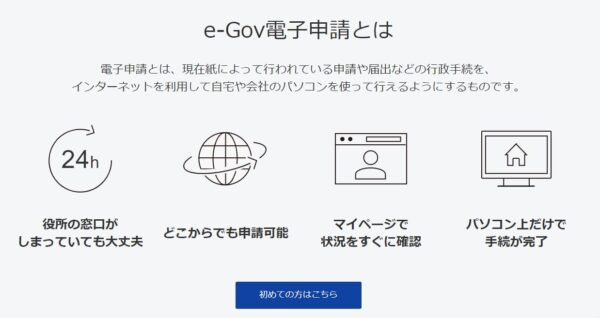
利用の流れはこちらの通りです。
- IDを取得する
- e-Govアプリケーションをダウンロードする
- 申請書を提出する
なので、申請を出すこと自体は簡単です。
申請書作成の途中ではエラーメッセージが出ないので、改善余地はありますが。
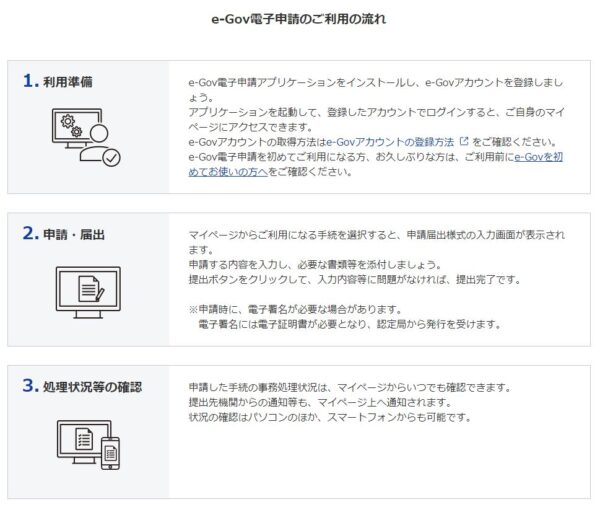
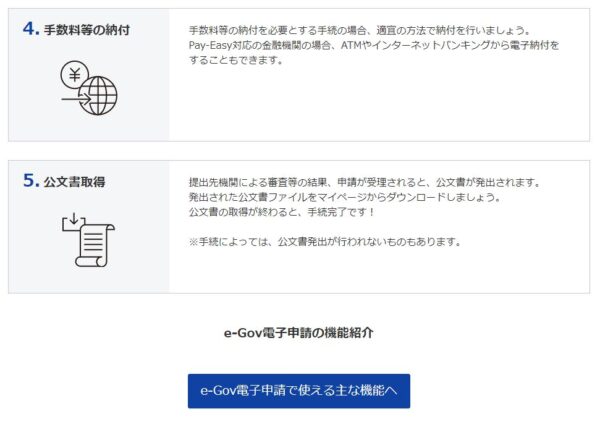
IDの取得
e-Govの利用にはgBizのIDが利用できます。
今回は会社設立ワンストップサービスの流れから利用している仮定なので、そのIDを利用できます。
もしない方は利用可能なIDを作成しておきましょう。
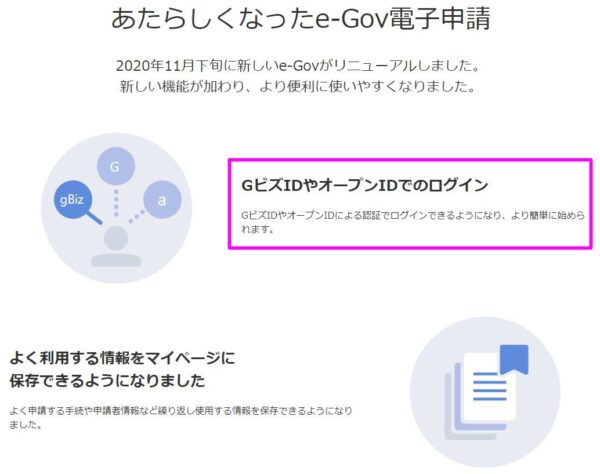

e-Gov電子申請アプリケーションをインストール
e-Gov電子申請アプリケーションをインストールします。
e-Gov電子申請のサイトへ行きましょう。
こちらから、「ログイン」をクリックします。
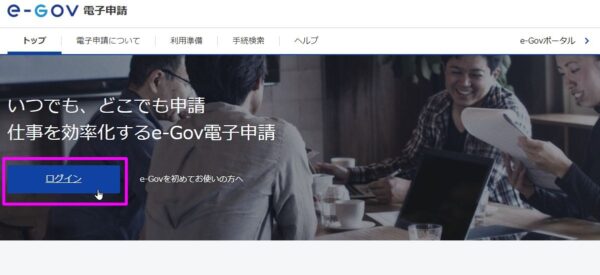
「e-Gov電子申請アプリケーションのダウンロード」をクリックしましょう。
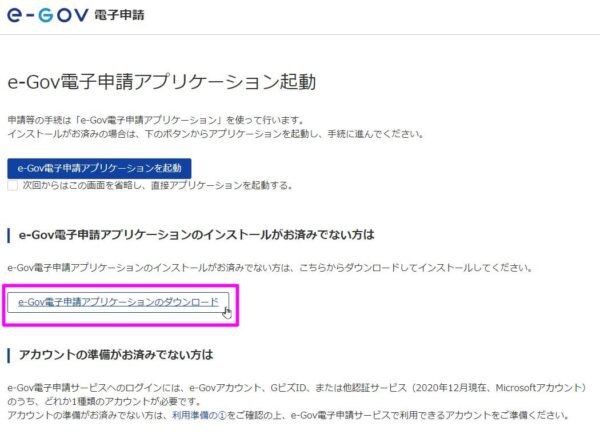
手順がこちらにも載っています。
読み流します。
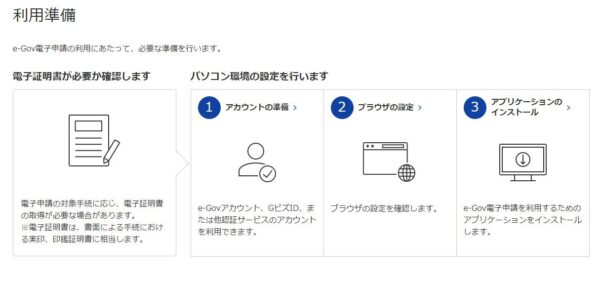
Windows用とMac用で自分に合う方をインストールします。
今回は、Windows版で進めています。
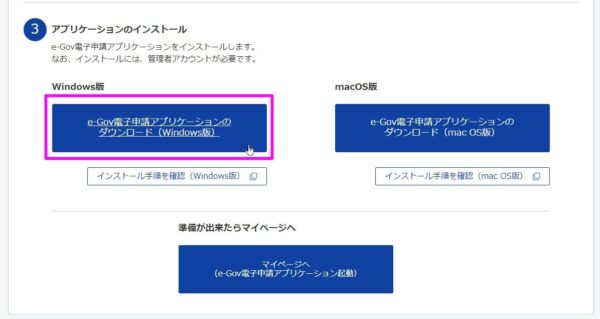
ダウンロードしたデータをダウンロードするとインストールの準備が始まります。
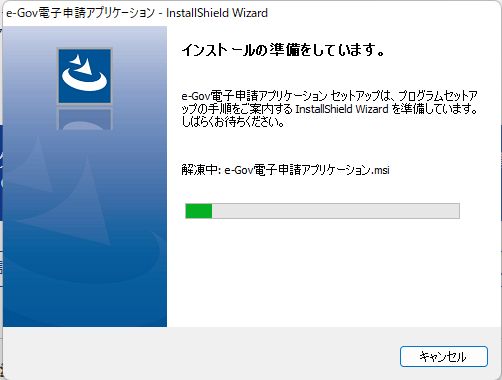
「次へ」でさっそく進みます。
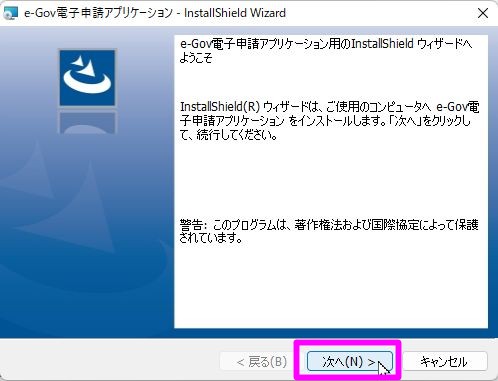
「使用許諾の条項に同意します」をクリックした上で「次へ」をクリックしましょう。
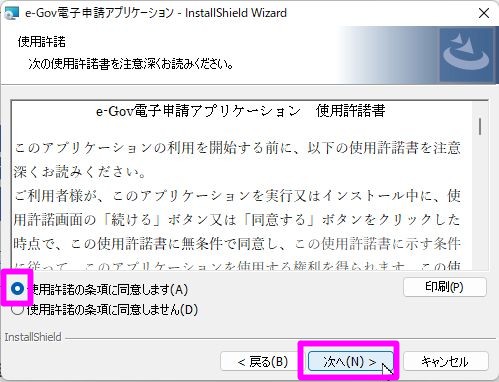
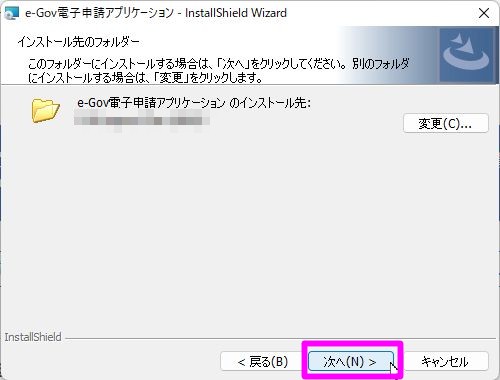
そのまま「インストール」をクリックです。
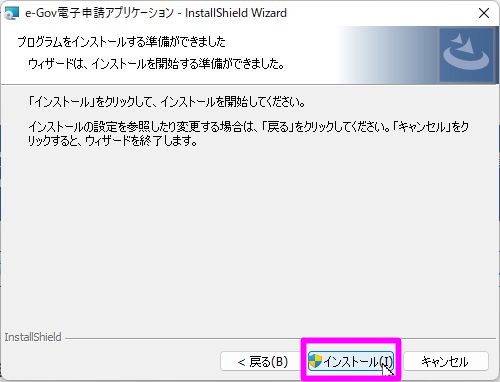
出てきたら「完了」をクリックします。
以上で、インストールができました。
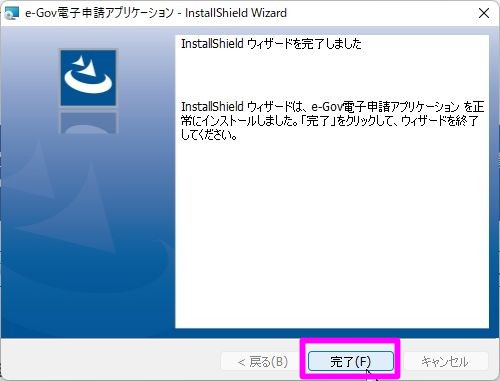
e-Govを起動して被保険者資格取得届と被扶養者異動届を提出してみよう
インストールしたアプリケーションをさっそく開いてみましょう。
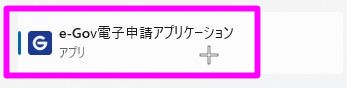
開くと、ログインを求められます。
e-GovのアカウントかgBizのアカウントでログインします。
今回はgBizで進めています。
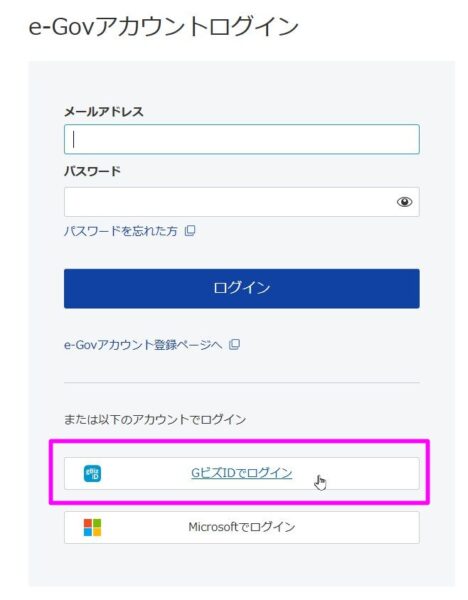
IDとパスワードを入力して「ログイン」です。
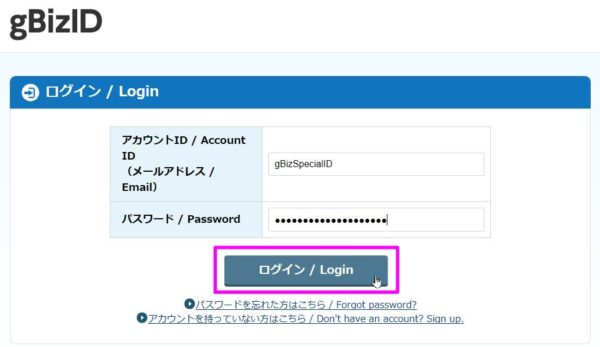
ワンタイムパスワードが送られてきますので、携帯電話のSMSを確認。
パスワードを入れておきます。
今回は、486300でした。
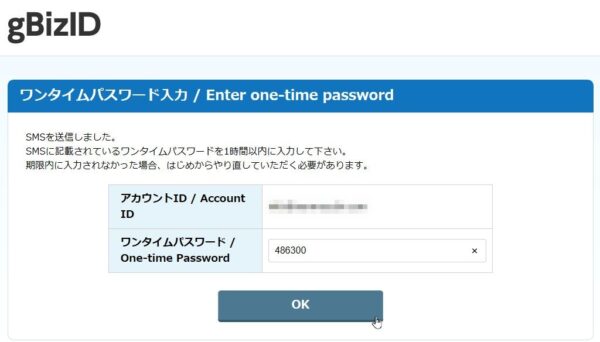
タブから、「手続検索」で、必要な手続きを直接検索します。
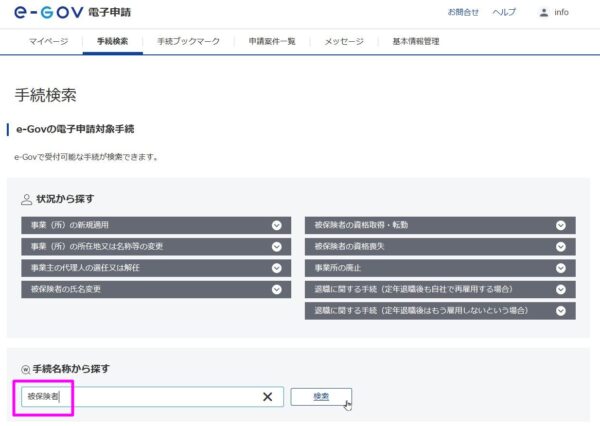
被保険者資格取得届であれば、「被保険者の資格取得等・転勤」からも選べます。
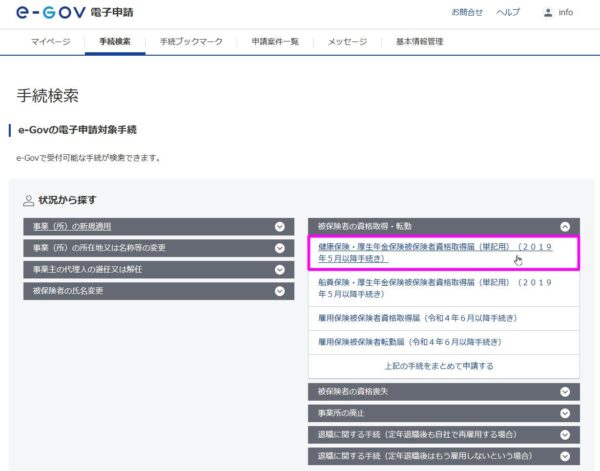
クリックすると注意書きが出てきますが、さっと読みながして「申請書入力」をクリックしましょう。
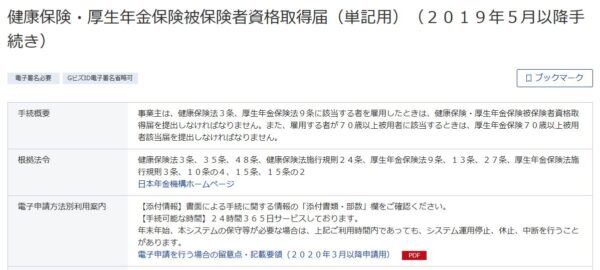
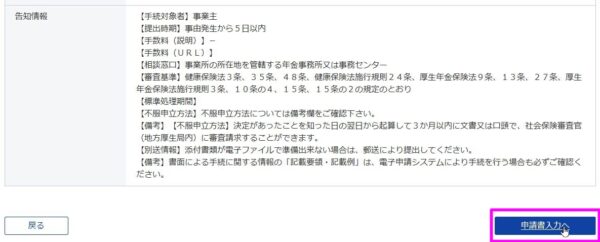
このような入力画面が出てきます。
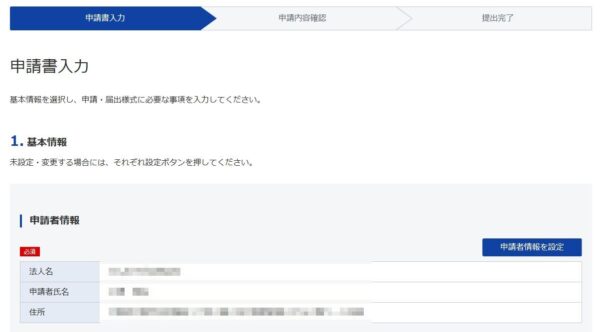

必要箇所に直接入力していく形です。
通常の紙の申請書と同じ内容なので、慣れている方はそのままです。
慣れていない方にとってUIがストレスかもしれません。
ただ、我慢するか、紙の申請をしましょう。

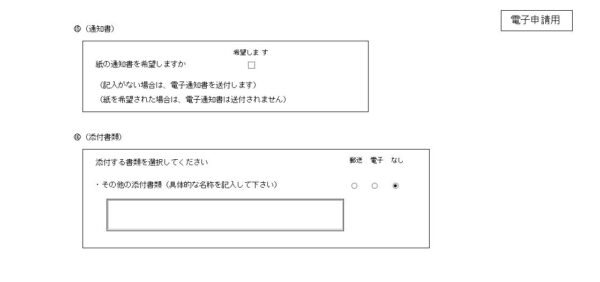
このように出てくれるエラーもあります。
ありがたく、指示に従いましょう。
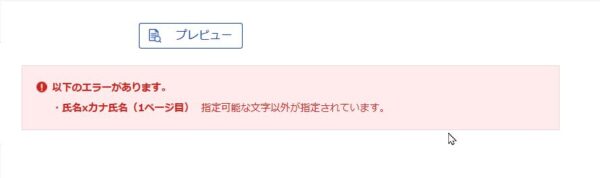
入力が終わって一番下へ。
まずは、提出先の年金事務所を選択しておきます。
会社設立ワンストップサービスで、提出した先になりますね。
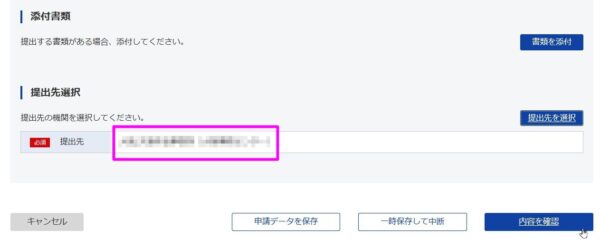
次に、「申請データ保存」をクリックしてきます。
必ず保存しましょう。
というのも、高確率で修正申請が必要だからです。
保存すると、ZIPファイルがもらえます。
このZIPファイル全体が再開用のファイルです。解凍せずに持っておきましょう。
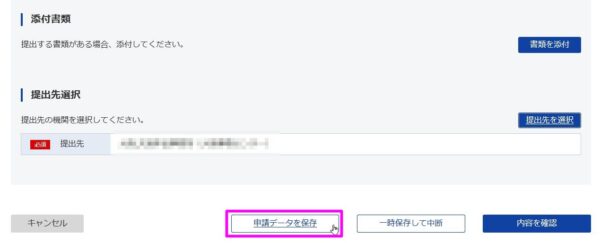
保存する際には、保存場所とファイル名を入力して、「保存」決定をします。
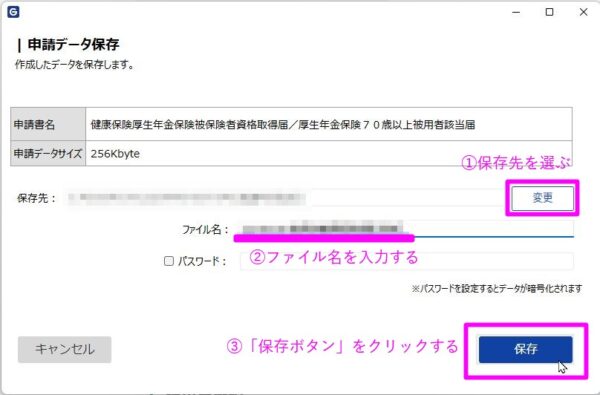
保存ができたら「閉じる」をクリックします。
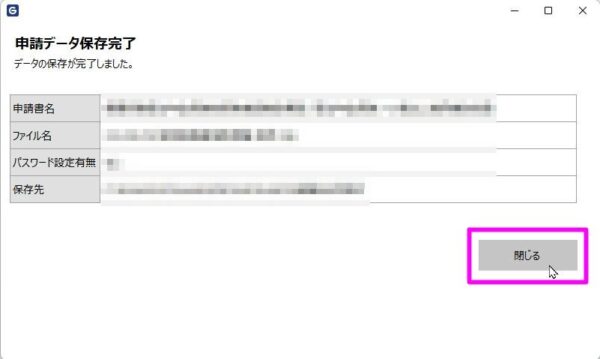
戻った画面で「内容を確認」で、次の画面に進みます。
「申請内容を出力(PDF)」もしておきましょう。
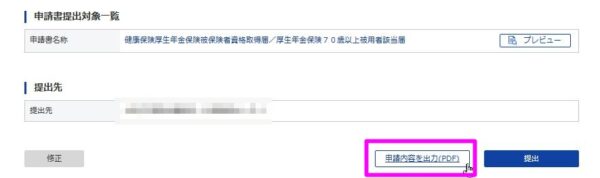
保存したら、「提出」をクリックです。
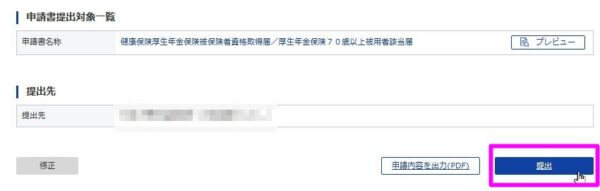
念のため「申請控えダウンロード」もしておきます。
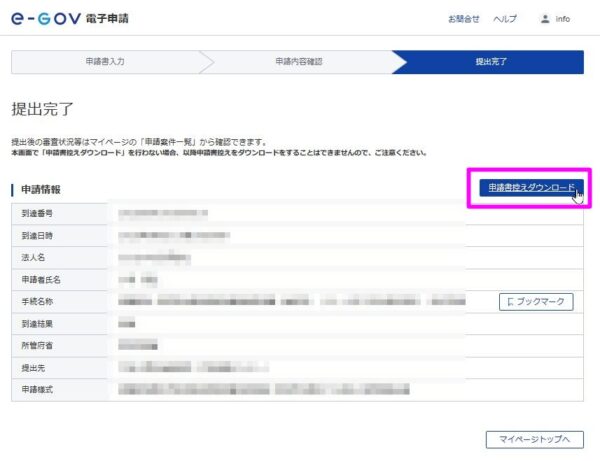
以上で完了です。
被扶養者異動届は、「手続検索」から検索して見つけます。
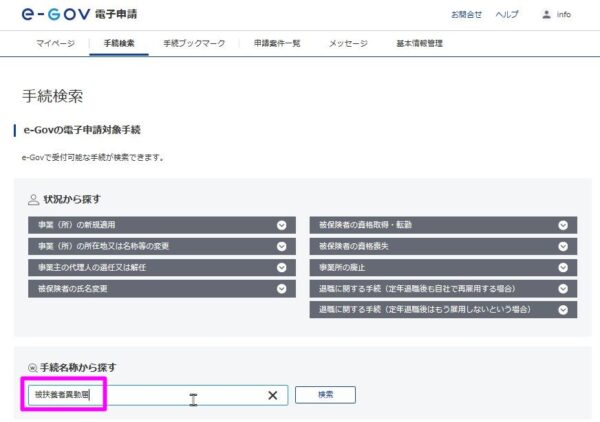
見つけたら「申請書入力へ」をクリックで同様に処理をしましょう。
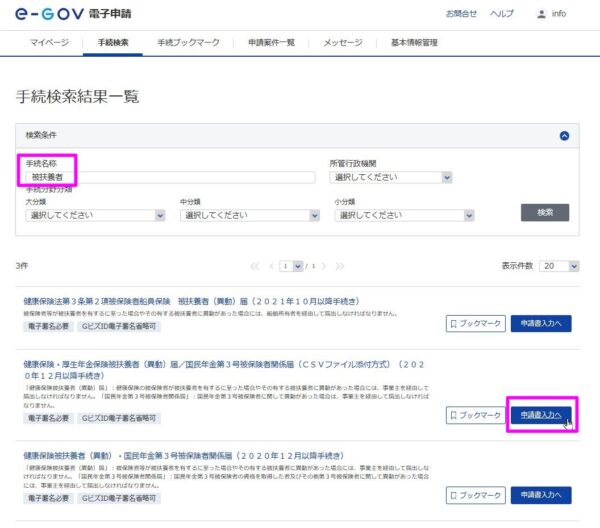
申請完了するとトップ画面から状況を確認できます。
エラーの場合の「公文書」もこちらからダウンロードできます。
なお、公文書はxml形式でもらいます。
開きにくいです。
GoogleChromeなどのブラウザ、Visual Studio Codeのようなテキストエディタ、Excelなど、どれでも開けますが、あまりスマートではないです。
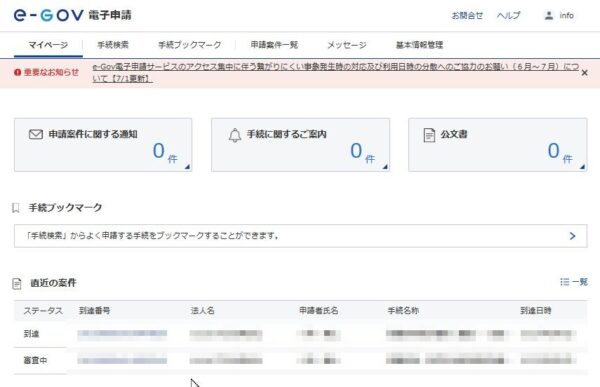
再申請をする場合には、保存データのZIPを「申請データ読込」へドラッグ・アンド・ドロップ。
「読込」をクリックで進みましょう。
多くの方が再申請になる可能性があるのでめげずに。
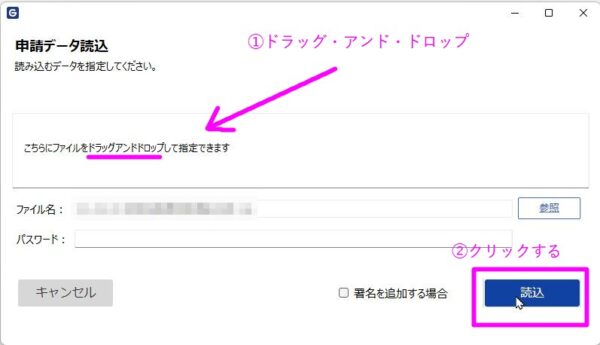
システム改善は必要
エラーメッセージが出ないシステム的な改善も必要です。
例えば、「その他」を選択して、欄外に何も書かない場合、申請ができるのですがシステムエラーで返答がすぐにきます。
添付データを「電子」などと選択して、添付ファイルなしで申請ができますが、すぐにエラーとなります。
こういった添付ものや無記載については、当初の確認時にエラーメッセージを流しておくべき点です。
「申請者が不慣れだ」という言い分があるかもしれませんが、システム的に改善ができるところです。
電子申請への温度差は気にしない
電子申請に好意的な係の方もいます。
会社設立ワンストップサービスから連続的に申請がある場合につまるところを自主的に案内してくれる方でした。
一方で、窓口の方はお忙しいので、そこまで手をかけられないという印象の方もいました。
その方が悪いというわけではありませんが、会社設立をしていると心にくるかもしれません。
気にせず流して、修正しましょう。
最終的に設立と必要事項の登録ができればいいのですから。
処理は長いかもしれませんが、がんばっていきましょう。
【編集後記】
とあるセミナーへ参加。
こちらの開催セミナーの参考にもするつもりです。
【運動記録】
ストレッチ○ 筋トレ○
【子育て日記(5歳・1歳)】
同い年くらいの園の友達。
わたしの送迎をしていて、別のお母さんが子どもに「行きたくない」と言われているのを見かけます。
こういうときは、感染対策に抵触しない範囲で、盛り上げて行こうっていう雰囲気を勝手ながらつくっています。
勤務に遅れそうになって送迎して、子どもに駄々こねられると父兄の気持ちがわかるので。

